آیا می خواهید پیامک های خود را از اندروید به آیفون منتقل کنید؟ خبر خوب این است که شما می توانید این کار را انجام دهید، اما یک هشدار وجود دارد.
اگر از اندروید به آیفون میروید، انتقال پیامکهای متنی از تلفن قدیمیتان به تلفن جدید مشکلساز است. با این حال، راه حلی وجود دارد، زیرا می توانید پیامک را از اندروید به آیفون با اپل انتقال دهید به iOS بروید برنامه برای اندروید
نکته این است که شما نیاز به یک آیفون جدید دارید یا به تنظیمات کارخانه بازنشانی کنید. وقتی آیفون شما جدید است یا ریست می شود، انتقال پیامک ساده است.
اگر آیفون شما از قبل راهاندازی شده است، همچنان میتوانید پیامهای SMS را با یک برنامه دسکتاپ شخص ثالث بین اندروید و آیفون انتقال دهید (اگرچه این مقدار کمی گرانتر است). در زیر نحوه استفاده از هر دو روش را توضیح خواهیم داد.
نحوه انتقال پیامک از اندروید به آیفون با انتقال به iOS
توجه به این نکته ضروری است که با استفاده از به iOS بروید برنامه نیاز به یک آیفون جدید یا کاملاً تنظیم مجدد دارد. بنابراین، اگر قبلاً آیفون خود را تنظیم کرده اید، باید آیفون خود را پاک کرده و به تنظیمات کارخانه بازنشانی کنید.
متأسفانه، اگر آیفون خود را بدون از دست دادن اطلاعات خود بازنشانی کنید، برنامه Move to iOS کار نخواهد کرد.
همچنین، مطمئن شوید که هر دو دستگاه به یک شبکه Wi-Fi وصل شده و به برق وصل هستند (یا کاملاً شارژ شده اند). اپل همچنین پیشنهاد می کند که داده های تلفن اندرویدی خود (از جمله کارت SD) را بررسی کنید تا مطمئن شوید که در آیفون جدید شما قرار می گیرد.
برای انتقال پیامک از اندروید به آیفون با انتقال به iOS:
- روی صفحههای تنظیمات اولیه آیفون خود کار کنید، مانند انتخاب زبان و اتصال به Wi-Fi.
- انتخاب کنید به صورت دستی تنظیم کنید لینک در شروع سریع صفحه نمایش
توجه داشته باشید: ممکن است از شما خواسته شود قبل از ادامه eSIM (اگر گوشی شما یک سیم کارت دارد) را فعال کنید.
- در برنامه ها و داده ها روی صفحه ضربه بزنید انتقال داده ها از اندروید گزینه ای از منو
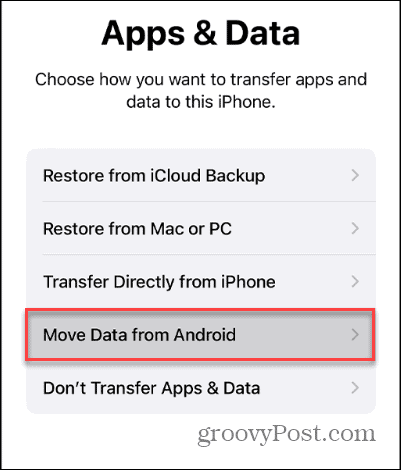
- اکنون، در تلفن Android خود، اگر از قبل برنامه Move to iOS را ندارید، دانلود و نصب کنید – برای باز کردن آن ضربه بزنید.

- ضربه زدن موافق به EULA و ضربه بزنید ادامه هید برای پیشبرد انتقال داده ها
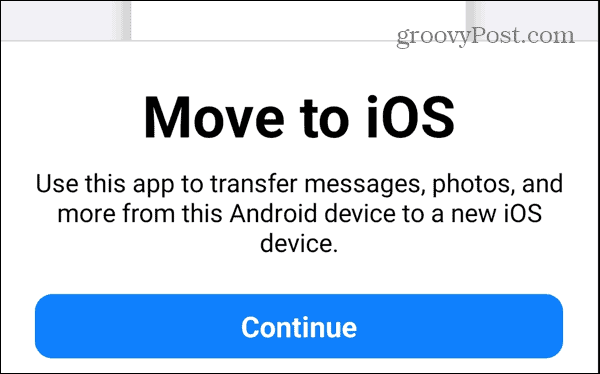
- به برنامه اجازه دسترسی به داده ها و تنظیمات تلفن Android خود، از جمله دسترسی پیامک را بدهید.
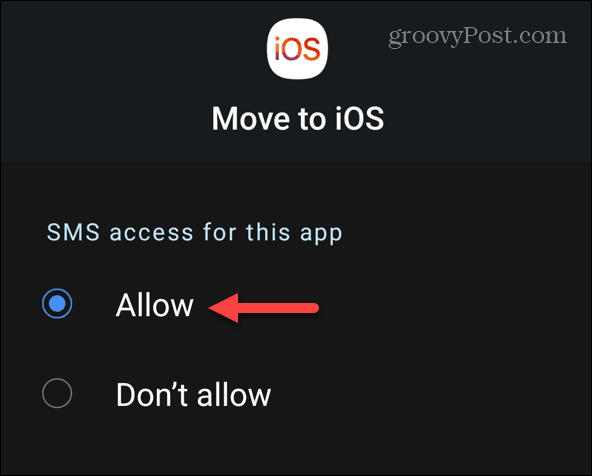
- این برنامه یک شبکه Wi-Fi موقت برای اتصال دستگاه های شما ایجاد می کند. برای اتصال، کد یکبار مصرفی که در آیفون شما ظاهر می شود را تایپ کنید.

- پس از اتصال تلفن ها، مواردی را که می خواهید از اندروید به آیفون خود منتقل کنید، انتخاب کنید. مهمتر از همه، انتخاب کنید پیام ها از لیست و ضربه بزنید ادامه هید. البته، میتوانید موارد دیگری را انتخاب کنید، که ممکن است بخواهید انجام دهید زیرا استفاده از برنامه نیاز به تنظیم مجدد کامل آیفون دارد.
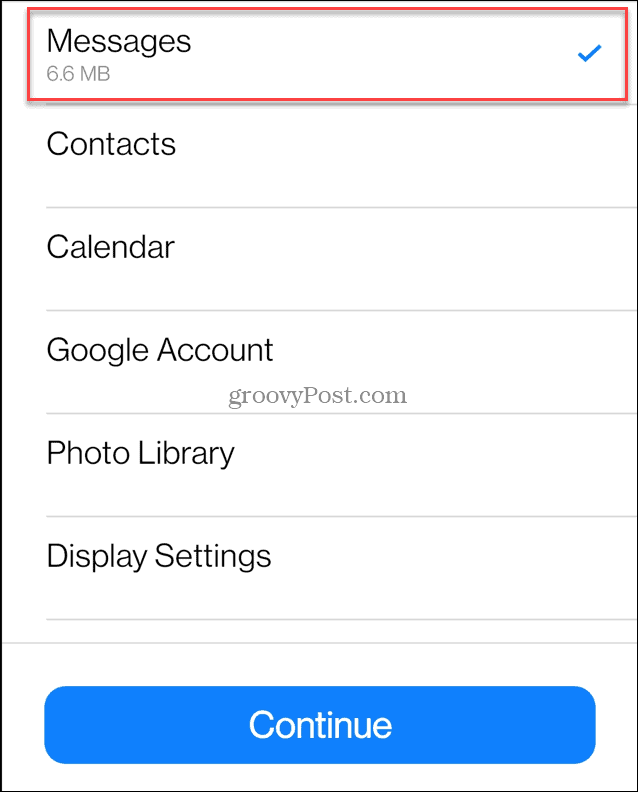
- صبر کنید تا پیامک ها و سایر موارد شما به آیفون منتقل شوند. مدت زمانی که طول می کشد بین دستگاه ها و مقدار داده های در حال انتقال متفاوت است. همچنین، یک نوار پیشرفت در حین انتقال نمایش داده می شود تا بتوانید آن را نظارت کنید.

- پس از اتمام انتقال، روی ضربه بزنید انجام شده در گوشی اندرویدی شما آیفون خود را بردارید و روی دکمه ضربه بزنید تا به تنظیم آن ادامه دهید. شما باید Apple ID و رمز عبور خود را وارد کنید، احراز هویت دو مرحله ای (2FA) را تأیید کنید و سایر تنظیمات برگزیده را انتخاب کنید.
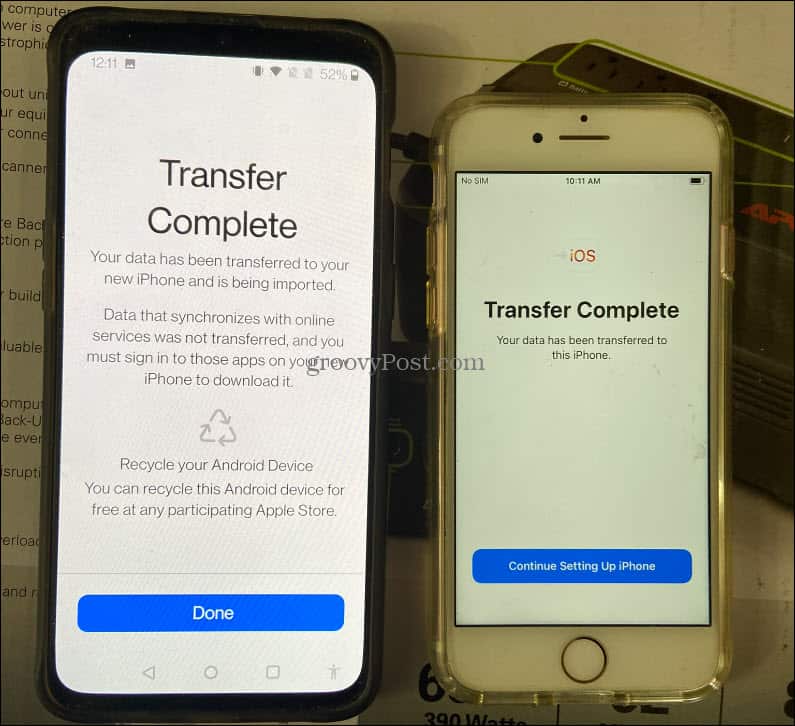
- باز کن پیام ها برنامه در آیفون و پیامک های تلفن اندرویدی شما. سایر مواردی که از دستگاه Android خود منتقل کرده اید در iPhone شما ظاهر می شوند.

نحوه انتقال پیامک از اندروید به آیفون موجود
اگر به دنبال انتقال پیامک از اندروید به آیفون هستید، اپلیکیشن Move to iOS راه حل موثری است. با این حال، به خاطر داشته باشید که استفاده از برنامه نیاز به تنظیم مجدد آیفون شما دارد. اگر قبلاً آیفون خود را راهاندازی کردهاید و نمیخواهید آن را ریست کنید، گزینههای دیگری نیز وجود دارد. یکی از گزینه ها استفاده از یک برنامه دسکتاپ است، اگرچه اینها معمولاً هزینه دارند و رایگان نیستند.
برای استفاده از یک برنامه دسکتاپ برای انتقال پیامهای SMS (و سایر دادهها) بین Android و iPhone، باید هر دو گوشی را به رایانه خود متصل کنید. سپس برنامه دسکتاپ به عنوان مجرای فرآیند انتقال عمل خواهد کرد. این برنامه ها معمولاً دارای ویژگی های اضافی مانند پشتیبان گیری و انتقال فایل های رسانه ای هستند که آنها را به یک راه حل جامع برای مدیریت داده های شما بین دستگاه ها تبدیل می کند.
یکی از گزینه های محبوب AnyTrans از iMobie است که قول می دهد پیامک های شما را از اندروید، پیام های WhatsApp و سایر داده ها به آیفون منتقل کند. برچسب قیمت 39.99 دلار در سال است که برای یک بار استفاده قیمت بالایی است.
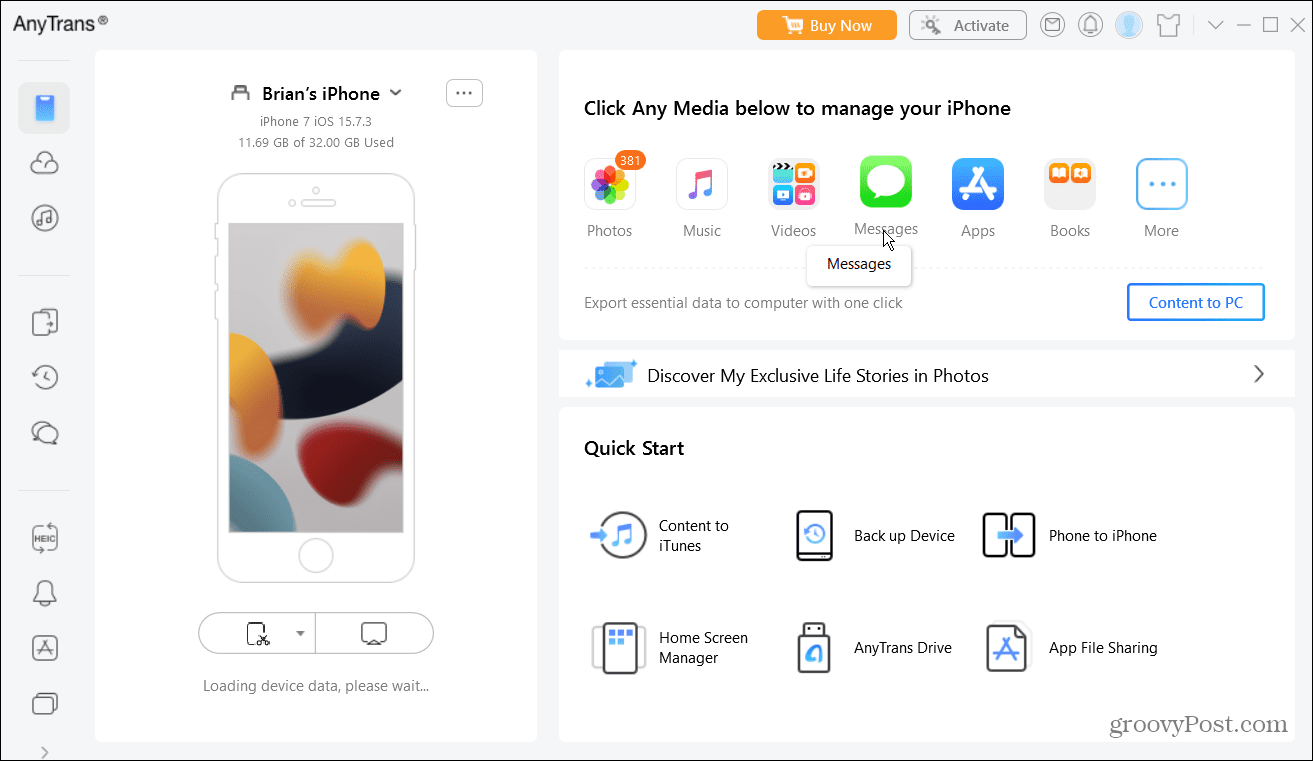
یکی دیگر از برنامه های انتقال دسکتاپ که باید بررسی کنید MobileTrans از Wondershare است که همچنین ویژگی های بسیاری مانند AnyTrans را ارائه می دهد، از جمله امکان انتقال پیام های متنی WhatsApp و SMS از اندروید به آیفون.
اگر برنامه MobileTrans’ Phone Transfer را برای انتقال داده بین دستگاههای اندروید و آیفون خود انتخاب میکنید، باید با پرداخت 29.99 دلار در سال در سرویس این برنامه مشترک شوید.
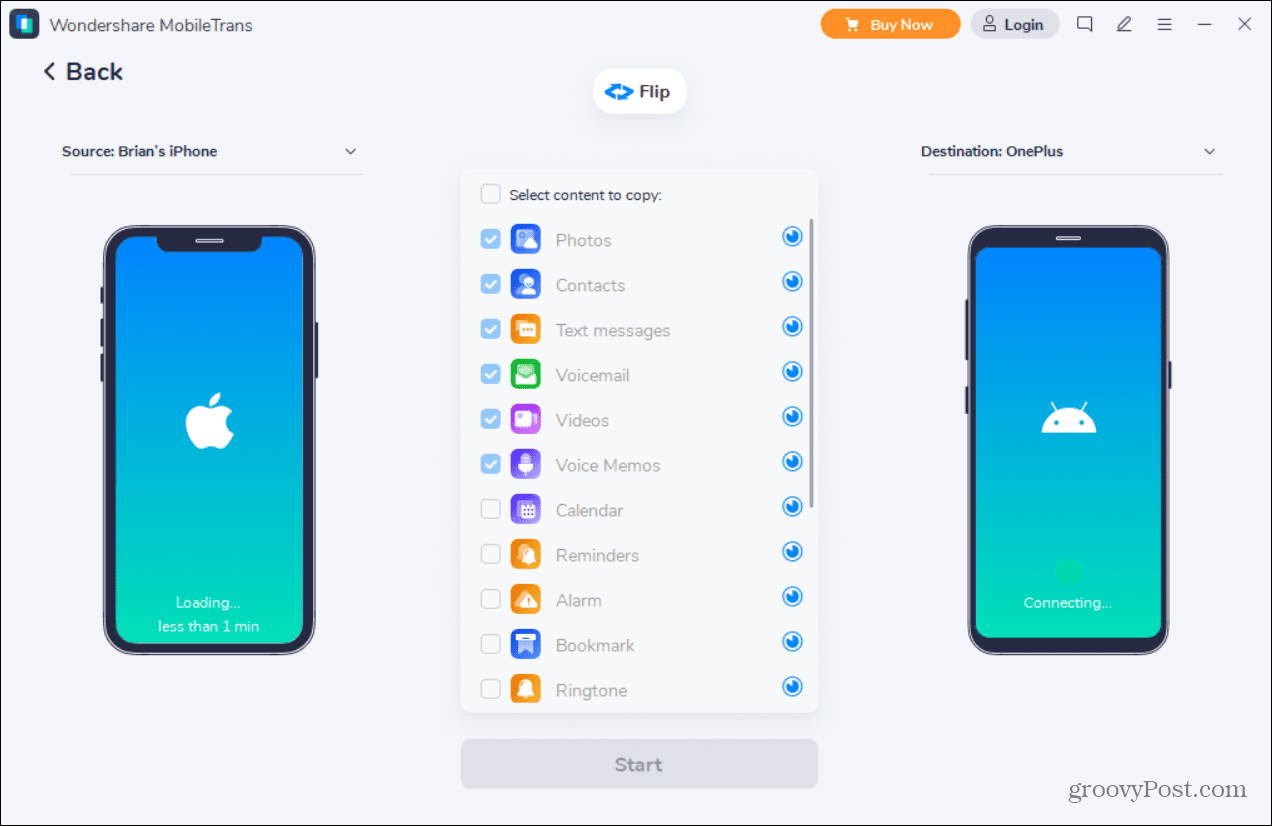
اگر فکر میکنید که به طور منظم پیامها را بین دو پلتفرم انتقال میدهید، ممکن است ارزش آن را داشته باشد که اشتراک را در نظر بگیرید. البته، نتایج شما متفاوت خواهد بود، اما برای انتقال یک بار، آیفون خود را ریست کنید و به جای آن از Move to iOS استفاده کنید.
انتقال از اندروید به آیفون
اگر از اندروید به آیفون میروید و آیفون جدیدی دارید یا به تازگی ریست کردهاید، به iOS بروید برنامه اندروید به شما امکان می دهد پیام های اس ام اس و سایر داده های خود را بدون نقص انتقال دهید.
به یاد داشته باشید که متأسفانه برای این کار باید آیفون خود را به طور کامل ریست کنید. اگر آیفون خود را بازنشانی کنید اما اطلاعات خود را حفظ کنید، برنامه Move to iOS کار نخواهد کرد. اگر در iCloud یا iTunes پشتیبانگیری میکنید، میتوانید بهسرعت آیفون خود را از یک نسخه پشتیبان بازیابی کنید.
هنگامی که آیفون شما راه اندازی شد، ویژگی های آن را بررسی کنید، مانند مخفی کردن برنامه ها با استفاده از Shortcuts. یا در مورد اصلاح جهت ویدیو و عکس و نحوه کپی کردن عکس ها در آیفون خود بیاموزید.

سایت محتوا مارکتینگ
برای دیدن مطالب آموزشی بیشتر در زمینه سخت افزار و نرم افزار اینجا کلیک کنید!


